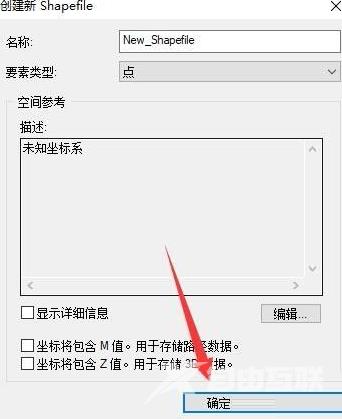你们是不是也在使用ArcGIS软件,不过你们知道ArcGIS怎样新建图层吗?下文小编就为各位带来了ArcGIS新建图层的方法,让我们一起来下文看看吧。 打开软件 按箭头指向打开红色的小盒子。
你们是不是也在使用ArcGIS软件,不过你们知道ArcGIS怎样新建图层吗?下文小编就为各位带来了ArcGIS新建图层的方法,让我们一起来下文看看吧。
打开软件
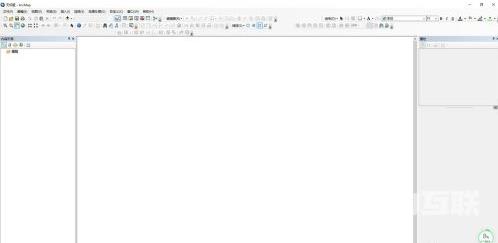
按箭头指向打开红色的小盒子。
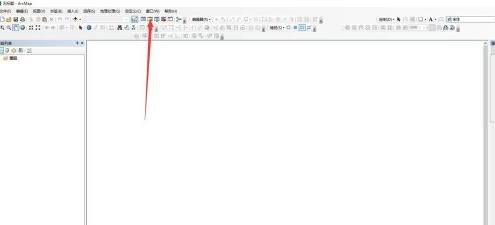
软件右侧弹出目录 点击C盘右键,箭头示例。

选择新建,箭头示例
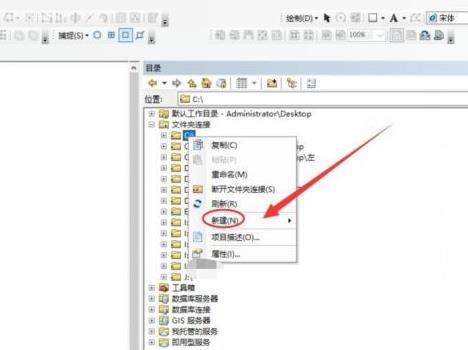
选择新建shap红圈处。
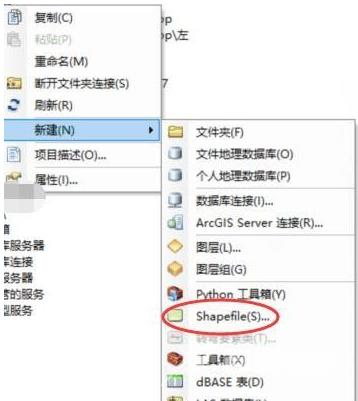
起图层名

选择所建图层数据类型。
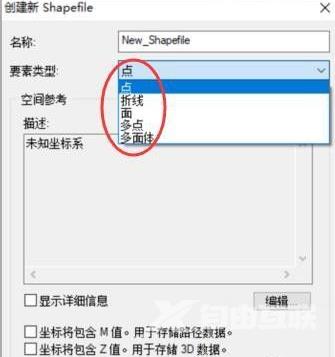
点击确定数据完成。